
При форматиране на твърд диск всички данни на него се изтриват. Можете да ги възстановите по-късно, но доста трудоемки. Обикновено го форматират, когато искат да изтрият всичко и не се притесняват от обичайното изтриване на файлове и папки, защото скритите файлове и папки все още могат да останат.
Windows предлага няколко начина да форматирате твърдия си диск по свои собствени начини..
Ще изясня, че тази статия ще опише как да форматирате дялове на твърдия диск, а не пълния му.
С прости думи, ние ще почистим локалния (ите) диск (и) напълно, без да засягаме този, на който е инсталирана операционната система.
1 начин. Форматиране на диск с помощта на My Computer.
Това е най-лесният и бърз начин..
Влизаме в My Computer, щракваме RMB на локалния диск, който искаме да форматираме, и избираме нужния ред:
Ще се появи прозорец, в който можете да зададете име на диск и други параметри: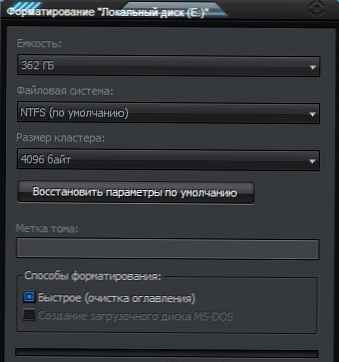
За да започнете форматирането, трябва да натиснете бутона Започнете и изчакайте завършването.
Можете да премахнете отметката бърз форматиране, за да бъде по-задълбочено.
2 начина. Чрез Контролен панел.
Почти идентичен метод, но за него ще трябва да влезете
Контролен панел - Административни инструменти - Управление на компютъра - Управление на дискове.
Тук също избираме желания локален диск и кликваме върху него..
Изберете Форматиране и се появява такъв прозорец с по-подробни настройки за форматиране:
Но е по-добре да го оставите такъв, какъвто е, ако искате само да почистите диска.
3 начина. Форматиране на твърдия диск чрез командния ред.
Пуснете командния ред и въведете
формат буквата за локално устройство
например, ако искате да форматирате диск D, командата ще бъде:
формат D
Това е всичко, сега знаете как да форматирате дялове на твърд диск с помощта на стандартни инструменти на Windows.











